ps课程火焰字书签
PS艺术字-火焰字效果

要点:
1.横排文字蒙版工具
2.涂抹工具的应用
新建文件
新建文件后把背景色填充为黑色。
然后使用文本工具中的横排文字蒙版工具输入英文FIRE,这时背景会变成红色。
设置字体样式和大小。
设置好后点击右上角的√确认,这时文字自动变成选区,这时使用移动工具可以移动文字到适合位置
按Ctrl+Delete键将背景色白色填充到选区
Ctrl+D取消选区,使用涂抹工具,设置粉笔笔刷,设置笔刷大小
接下来就是涂抹往上拖拽,先从深色区域涂抹出一点白色,然后再从末端继续涂抹出淡色的火苗效果,使得文字边缘有火焰效果
接下来填充颜色,选择图层下方的创建填充或调整图层按钮,选择色彩平衡
色彩平衡中间调设置以下一组参数,这样火焰颜色也就出来了
由于刚刚涂抹过程文字的边缘部分有些地方模糊了,所以添加横排文本图层,制作和上面一样大小样式的文字,叠加在背景层上面
使用移动工具移动叠加在原来文字上方
然后再调整图层混合模式为叠加,这样看上去更加自然些
为了使火焰效果更加逼真,添加滤镜中的模糊->高斯模糊
复制背景副本,在背景副本上添加新的色彩平衡调整图层,使火焰颜色更加逼真
在调整一下文本图层的不透明度,与背景层更加融合
最终效果:。
Photoshop教学案例二十火焰文字制作

Photoshop教学案例二十火焰文字制作
Photoshop教学案例二十
火焰文字制作
1. 新建文件,在对话框中设置“模式”为灰度模式,然后确定;
2. 设置前景色和背景色为默认颜色,黑色和白色;并用黑色填充背景画布;
3. 选择文字蒙版工具,并设置字体样式和大小等属性,然后在窗口中输入文字,使用方向键调整文字位置;
4. 在通道面板中把文字选区保存为一个Alpha1,然后新建一个图层,给文字填充一个白色,按下Ctrl+D取消选区;
5. 选择【图像】/【旋转画布】/【顺时针旋转90度】;
6. 选择【滤镜】/【风格化】/【风】,在窗口中选择“风”、“从左到右”;
7. 选择【图像】/【旋转画布】/【逆时针旋转90度】;
8. 选择【滤镜】/【风格化】/【扩散】,选择“变暗优先”;
9. 选择【滤镜】/【模糊】/【高斯模糊】,半径2-3像素;
10.选择【滤镜】/【扭曲】/【波纹】,大小设置为“中”,数量调整100%;
11.打开通道面板,按住Ctrl键单击Alpha1,将其载入选区;
12.选择【编辑】/【填充】,在窗口使用中选择“黑色”,不透明度为30%;
13.选择【图像】/【模式】/【索引模式】,将灰度模式转换为索引模式;
14.选择【图像】/【模式】/【颜色列表】,选择黑色,单击“好”;。
3焱气熊熊!Photoshop打造火焰文字特效

焱气熊熊!Photoshop打造火焰文字特效本教程将详细介绍如何使用Photoshop制作出冷冰火焰字。
最终效果图图001、新建一个800 * 600 像素的文件,背景填充颜色:#130b01.2、使用径向渐变从中上往下拉出一条渐变颜色。
颜色设置为:#593105,#130b01.图013、新建图层,设置前景色为黑色,并执行:滤镜> 渲染> 云彩,复制两个云彩图层,设置图层混合模式改为“强光”.4、使用橡皮工具擦出大部分云彩,然后适当调整背景图层亮度,效果如下图。
图025、使用文字工具打上需要的文字,文字颜色设置为:#e9a73e,并且设置图层混合模式为“叠加”.6、复制步骤5中的字体图层,设置图层混合模式为“实色混合”,设置描边效果,参数设置如下图。
7、然后将步骤6图层一只步骤5图层下,效果如下图。
图038、复制步骤6的文字图层置于步骤5图层之上,然后设置图层混合模式改为“正常”,填充为:0%.然后智能化对象,再栅格化图层,效果如下图。
图049、选择涂抹工具,涂抹工具设置笔刷硬度为:100%,然后对着步骤8图层进行局部涂抹,使之有以下效果。
这样火焰效果就出现雏形了。
图0510、做完第九步之后会觉得整个火焰显得较假,所以我们需重复第8,9步。
通过多个图层的叠加来增加火焰的层次感和冲击力。
图0611、做完第10步,还是觉得缺少了点光线,于是我们可以通过叠加白色来增加火焰的亮度,使之变得耀眼。
使用笔刷工具设置硬度为:0%.笔刷大小适中,然后新建图层并在图层上需要加亮的地方进行涂抹,如下图。
然后我们可以设置图层混合模式为“叠加”.图0712、制作已经接近尾声了,下面我们只需要做最后的修饰了。
增加饱和度和设置一些色调之后,得到下图所示的火焰字效果了。
除此之外,我们还可以通过变换不同的颜色进行更多的扩展,如燃烧的冰等等。
图08图09。
ps怎么做火焰字
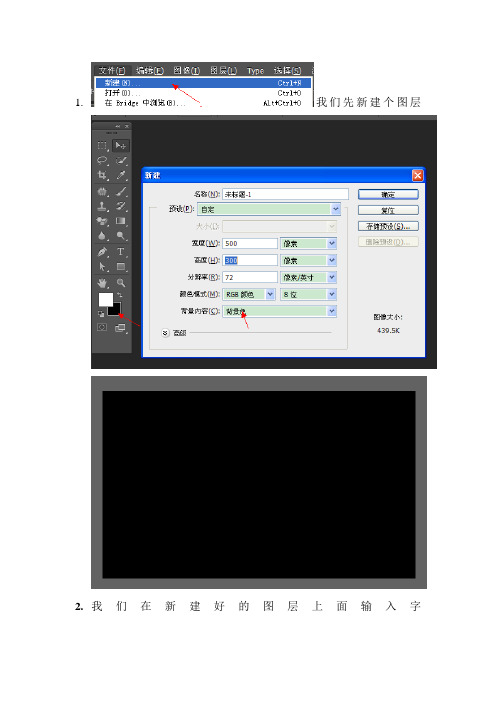
1.我们先新建个图层
2.我们在新建好的图层上面输入字
3.我们按下ctrl+e向下合并图层
4.我们在滤镜—风格化—
照亮边缘输入数值
5.我们
在图像—调整—色阶,快捷键
ctrl+l我们手动调节一下参数,点击确定
6.我们在滤镜—扭曲—极坐
标扭曲点击极坐标到平面坐标,确定
7.我们旋转画布,图
像—图像旋转—90°顺时针
8.我们在滤镜---风格化—风
9.我们在ctrl+f
再执行一次
10.我们把画布旋转回
来图像—图像旋转—90°逆时针
11.我们在滤镜—扭曲—极
坐标从平面坐标到极坐标,确定
12.我们按下ctrl+j复制图层,复制6层
13.我们先隐藏别的图层,一个个的先调整颜色,
我们也可以按下快捷键ctrl+u
,调出的就是这样的效果,我们以此调整另外几个图层的颜色,但我们调那个的时候要把别的关了
14.颜色调好了,我们回到动画面板
15.我们点击小三角,点击那里的从图层
建立帧,这时候图层上的帧就会到动画上了
16.我们按住shift键,
把所有帧选中,点其他,把时间改为我们想要的时间
17.这时候我们就可以保
存我们要的照片了
18.O(∩_∩)O谢谢。
中职《图像处理Photoshop CS6》课程教学课件-创意字体制作(制作金属火焰字)

38
【岩浆火焰制作】
(2) 按住Alt键,拖动岩浆裂纹,进行多次复制,结合自由变换,随意的让裂纹出现 在每个文字上面,如图所示。
随意布局岩浆裂纹
39
【岩浆火焰制作】
(3) 添加火焰效果,从火焰素材的文件夹里面选取自己需要的火焰,带黑底的火焰混 合模式需要改为“滤色”,如图所示。
黑底火焰混合模式更改为滤色
16
工具讲解
【认识“样式”面板】
选择“图层样式”对话框后左侧样式列表中的“样式”项,并单击该选项,即可切 换至“样式”面板,在样式面板中可显示当前可应用的图层样式,如图所示为默认的样 式,单击样式图标即可应用该样式。
“样式”面板
17
工具讲解
【储存样式库】
在“样式”面板中创建了大量的自定义样式,可以将这些样式保存为一个独立的样 式库。
删除图层效果
20
工具讲解
【修改、隐藏与删除样式】
3.隐藏样式效果:单击图层样式效果左侧的眼睛图标,可以隐该图层效果,如图所示。
隐藏样式效果
21
工具讲解
【修改、隐藏与删除样式】
4.修改图层样式:在“图层”面板中,双击一个效果的名称,可以打开“图层样式”对话框并 进入该效果的设置面板,便可修改图层样式参数了。
28
【金属字制作】
(1) 用选择工具箱中的“文字”工具输入“倔强青铜”四个字,在工具属性栏中选择 自己喜欢的笔锋硬朗型字体()(参考值:华康新综艺W7)”,设置字号为150点, 并设置文字填充颜色为金属色(参考值:f9c267)如图所示。
文字输入
29
【金属字制作】
(2) 选中文字图层并单击“图层”面板中的“添加图层样式”,在菜单中选着“斜面 和浮雕”命令,设置样式为“内斜面”,方法为“平滑”,深度为“1000%”,方向为 “上”,大小为“5”,软化为“0”,阴影角度为“90度”,高度“30度”,光泽等 高线选择为“线性”,消除锯齿,高光模式选为“滤色”,不透明度为“75%”,阴影 模式为“叠加”,不透明度为“48%”。如图所示。
Photoshop教程学会制作逼真的火焰烟雾字体

Photoshop教程学会制作逼真的火焰烟雾字体Photoshop教程:学会制作逼真的火焰烟雾字体在图像处理软件中,Adobe Photoshop一直以其强大的功能和广泛的应用领域而备受追捧。
其中,制作逼真的火焰烟雾字体可以增添文本的视觉效果,使其更加生动有趣。
本教程将详细介绍如何使用Photoshop来制作逼真的火焰烟雾字体,让你的设计作品更具吸引力。
第一步:准备工作1. 打开Photoshop软件,并创建一个新的文档。
选择“文件”(File)菜单,点击“新建”(New)选项,设置所需的文档尺寸和分辨率。
2. 在新建的文档中,选择文本工具(T)并输入所需的文字。
你可以调整字体、大小和颜色,使其符合你的设计需求。
第二步:添加火焰效果1. 在图层面板中,将文本图层复制一份,并将复制的图层命名为“火焰”。
2. 确保选择“火焰”图层,然后点击顶部菜单中的“滤镜”(Filter),选择“渲染”(Render),再选择“火焰”(Flame)。
3. 在弹出的火焰设置窗口中,你可以根据需要调整火焰的样式,例如火焰类型、大小、亮度等。
通过实时预览功能,不断调整参数,获得理想的火焰效果。
4. 点击“确定”后,你将看到“火焰”图层已经添加了逼真的火焰效果。
第三步:添加烟雾效果1. 在图层面板中,将文本图层复制一份,并将复制的图层命名为“烟雾”。
2. 确保选择“烟雾”图层,然后点击顶部菜单中的“滤镜”(Filter),选择“渲染”(Render),再选择“云彩”(Clouds)。
3. 在弹出的云彩设置窗口中,你可以调整云彩的密度和亮度等参数,以便获得逼真的烟雾效果。
通过不断尝试和调整,找到最适合你设计的样式。
4. 点击“确定”后,你将看到“烟雾”图层已经添加了烟雾效果。
第四步:调整合成效果1. 选择“火焰”图层和“烟雾”图层,使用快捷键Ctrl+G(或者右键选择“创建剪切蒙版”)将它们合并成一个图层组。
2. 在图层组上点击鼠标右键,选择“蒙版”(Mask),然后选择“显示全部蒙版”(Show All Masks)。
ps火焰字教程
利用Adobe Photoshop的文字蒙版工具和软件自带的“风”、“扩散”、“高斯模糊”、“波纹”等滤镜,轻松制作火焰字,燃烧吧小宇宙!效果如下。
步骤/方法1. 点击菜单栏“文件”→“新建”,设定宽度、高度,模式为“灰度”。
2. 确定前景色为黑色,背景色为白色。
3. 按键盘上的Alt+Delete,将画布填充为前景色黑色。
4. 鼠标左键长按工具箱上的文字工具,选择横向文字蒙板工具。
5. 设定字体、大小、颜色,本例为华文彩云、60点、黑色,加粗。
6. 按键盘上的方向键将文字移动到稍下方。
7. 按键盘上的Ctrl+Delete,填充为背景色白色。
18. 单击通道面板,单击左下第二个按钮。
将当前选区保存为Alpha 1通道。
9. 按键盘上的Ctrl+D取消选区,点击菜单栏“图像”→“旋转画布”→“90度(顺时针)”。
10. 点击菜单栏“滤镜”→“风格化”→“风”,“方法”选择风,“方向”选择从左。
11. 按键盘上的Ctrl+F两次,重复执行两次相同设定的风滤镜。
12. 点击菜单栏“图像”→“旋转画布”→“90度(逆时针)”。
13. 点击菜单栏“滤镜”→“风格化”→“扩散”,“模式”选择变暗优先。
14. 点击菜单栏“滤镜”→“模糊”→“高斯模糊”,“半径”设定为3。
15. 点击菜单栏“滤镜”→“扭曲”→“波纹”,“数量”为100,“大小”为中。
16. 切换到通道面板,按住Ctrl键,点击Alpha 1。
17. 选定了文字轮廓。
18. 点击菜单栏“编辑”→“填充”,“使用”选择黑色,“不透明度”为30。
19. 点击菜单栏“图像”→“模式”→“索引颜色”,将通道模式转为索引。
20. 点击菜单栏“图像”→“模式”→“颜色表”,“颜色表”选择黑色。
21. 最终效果图。
ps火焰字制作步骤
PS火焰字制作步骤1. 简介在Photoshop中,我们可以使用各种工具和技巧来制作炫酷的火焰字效果。
本文将向您介绍一种简单而有效的方法,通过几个简单的步骤来创建火焰字。
2. 准备工作在开始制作火焰字之前,您需要准备以下工具和资源:•Photoshop软件•字体文件(可根据个人喜好选择)•火焰素材(可在网络上搜索并下载)3. 创建文字图层首先,在Photoshop中创建一个新的空白文件。
选择合适的尺寸和分辨率,然后点击“确定”。
然后,在工具栏中选择“文本工具(T)”,并在画布上点击并拖动创建一个文字框。
输入您想要添加火焰效果的文字,并设置适当的字体、大小和颜色。
4. 添加火焰效果4.1 创建火焰图层在图层面板中,右键单击文字图层,然后选择“复制图层”。
这将创建一个与文字图层完全相同的副本。
在副本图层上,右键单击并选择“转换为智能对象”。
这将允许我们随时修改并应用效果。
4.2 应用图层样式双击副本图层上的图标,打开图层样式窗口。
在左侧的选项中,选择“内阴影”并进行如下设置:•距离(Distance):根据字体大小和效果需求自行调整•大小(Size):根据字体大小和效果需求自行调整•其它设置:可根据个人喜好进行调整4.3 调整内阴影在图层样式窗口中,选择“渐变叠加”选项。
然后,单击渐变示意图,进入渐变编辑模式。
在渐变编辑模式中,您可以添加、删除或调整渐变颜色点,以创建自定义的渐变效果。
调整渐变颜色和位置,以使文字看起来像是由火焰组成的。
4.4 添加火焰素材下载并导入您找到的火焰素材。
将其拖放到Photoshop画布上,并调整大小、位置和透明度,以适应文字效果。
5. 完成火焰字效果通过重复步骤4中的调整和添加火焰素材,您可以进一步增强火焰字效果。
尝试不同的图层样式和素材组合,直到达到您满意的效果。
6. 导出和应用火焰字一旦您完成了火焰字效果的制作,您可以将其导出为透明背景的PNG文件或其他合适的文件格式。
ps教程火焰字
1建立一个分辨率为72ppi,640×480像素的灰度模式图,背景填充黑色,输入“火焰”两个字颜色为白色。
2将“火焰”图层和背景层合并或用快捷键CRTL+E,选择“图层-旋转画布-90度逆时针”然后选择“滤镜-风格化-风”设置如图:
3重复第2部三次即将“火焰”文字执行三次操作,然后将图片顺时针旋转90度后,再选择“滤镜-扭曲-波纹”命令制造出抖动效果,参数如图设置。
4选择“图像-模式-索引颜色”将图像转换为索引颜色,再选择“图像—模式-颜色命令”打开“颜色表”对话框在“颜色表”选择“黑体’选项。
5将图像转成RGB颜色模式,“图像-模式-RGB颜色”。
6重新输入“火焰”两个字,字体、字号与前面一致,将输入完毕的字与下一层重叠,然后再用“滤镜-艺术效果-孰料包装”即最终效果如图:。
ps火焰字制作方法教程
1、建立一个适当大小带黑色背景的新文件。
使用文字工具,大小为280pt, 字体为Trajan Pro,输入数字1。
你可以在这里下载字体。
当然你也可以适用自己喜欢的字体。
2、右键点击文字层选择混合模式。
勾选外发光。
设置如下。
3、勾选颜色叠加,设置如下。
4、勾选光泽,设置如下:
6、再次右键点击文字层,选择栅格化。
适用200px大小的橡皮擦,将上部擦去。
(这里要设置一下流量和不透明度,否则不能达到渐隐效果):
7、执行滤镜》液化。
选择向前变形工具(默认就是这个)。
键入下面设置。
使用先前变形工具,在文字边缘制造波浪效果:
9、回到层面板,适用移动工具,将选中的区域移动到刚才的文字文件中,将火焰置于文字层上方。
(注意:这里我们是利用通道来载入选区。
在移动的时候请确保所有通道都是可见的。
否则可能移过去的是黑白的)
10、适用15像素橡皮擦工具,擦掉所有多余的火焰,只留下在文字周围缭绕的火焰。
11、复制火焰层。
将原火焰层的不透明度设置为30%。
将复制得到的层的混合模式设置为叠加。
12、多重复几次该过程,添加更多火焰。
现在你拥有了第一个火焰字体。
- 1、下载文档前请自行甄别文档内容的完整性,平台不提供额外的编辑、内容补充、找答案等附加服务。
- 2、"仅部分预览"的文档,不可在线预览部分如存在完整性等问题,可反馈申请退款(可完整预览的文档不适用该条件!)。
- 3、如文档侵犯您的权益,请联系客服反馈,我们会尽快为您处理(人工客服工作时间:9:00-18:30)。
4、图层—新建填充图层—纯色
—拾色器(褐色)—混合模式(颜色)。
5、拖入另一张图片—混合模式
(柔光)—不透明度(任选)
网页设计初识—ps
网页头(可以没有) Banner 导航 主体内容(各种模块) 版权
网页构成
Banner和导航设计方法分类
1. 分开式; 2. 组合式;
一、主体内容
由各种功能模块组成,具体摆放什么内容,视情况而定。
导航及版权
1、利用选框工具及混合选项。
目录
用红眼工具去除照片中的红颜
制作发黄旧照片 网页设计初识—ps 简单banner导航制作
用红眼工具去除照片中的红颜
◆红眼工具可以去除用闪光灯拍摄的人物照片中的红颜,
以及拍摄动物照片中的白色或绿色反光。
◆ 瞳孔大小:设置瞳孔大小(眼睛暗色中心)。
变暗量:瞳孔暗度。
制作发黄旧照片
效果图
素 材
1、打开 2、滤镜—镜头校正。“自定”选项卡——“晕影”(四周变暗)。 3、滤镜—杂色—添加杂色
二、版权
用矩形选框工具,选框。之后给它填充颜色,或进行渐变, 或使用混合选项中的菜单做出漂亮的效果。
三、关于网页设计你还需要知道的
1.网页配色方案。 2.善于运用互联网上和图书馆里面的学习资料。 3.善于与人交流,互相学习。
简单banner导航制作
Banner
1、新建宽40cm,高30cm画布。 2、打开素材,解锁,调整大小,利用选框工具调整 (反选、delete)。 3、打开另一张图片,蒙版(右下角第三个)工具的使用。 4、选择蒙版利用圆角画笔涂抹多余部分。 5、混合选项—滤色。 6、文字
